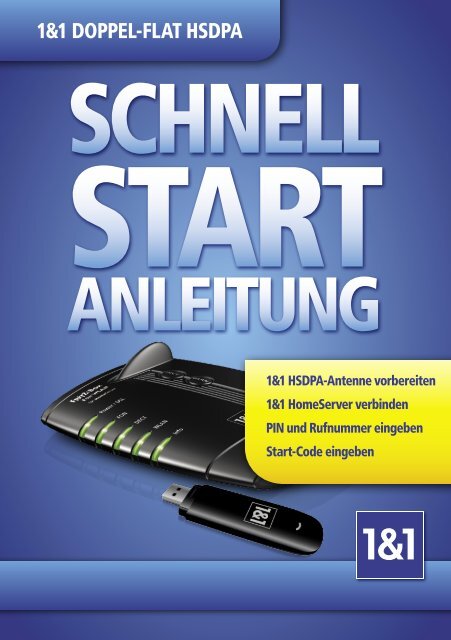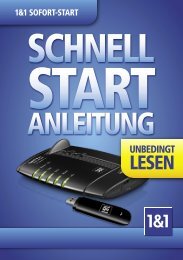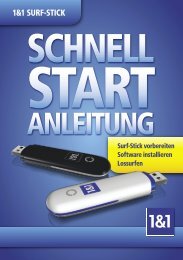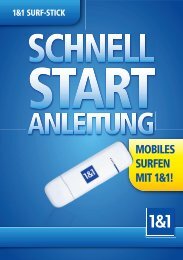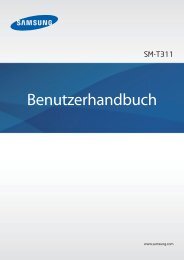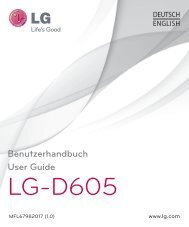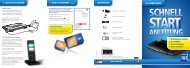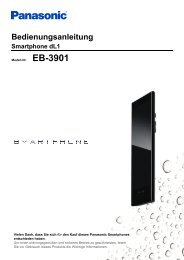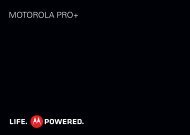1&1 Schnellstartanleitung Doppel-Flat HSDPA für ... - 1&1 Hilfe Center
1&1 Schnellstartanleitung Doppel-Flat HSDPA für ... - 1&1 Hilfe Center
1&1 Schnellstartanleitung Doppel-Flat HSDPA für ... - 1&1 Hilfe Center
Sie wollen auch ein ePaper? Erhöhen Sie die Reichweite Ihrer Titel.
YUMPU macht aus Druck-PDFs automatisch weboptimierte ePaper, die Google liebt.
1&1 <strong>Doppel</strong>-<strong>Flat</strong> <strong>HSDPA</strong><br />
Schnell<br />
Start<br />
Anleitung<br />
1&1 <strong>HSDPA</strong>-Antenne vorbereiten<br />
1&1 HomeServer verbinden<br />
PIN und Rufnummer eingeben<br />
Start-Code eingeben
Ihre 1&1 Zugangsdaten (<strong>HSDPA</strong>/Mobilfunk)<br />
Inhaltsverzeichnis<br />
1<br />
Ihre 1&1 Zugangsdaten .............................................. 2<br />
Inhaltsverzeichnis. .................................................. 3<br />
2<br />
3<br />
4<br />
5<br />
Lieferumfang ...................................................... 4<br />
1&1 <strong>HSDPA</strong>-Antenne vorbereiten. ...................................... 6<br />
1&1 HomeServer verbinden ........................................... 8<br />
PIN, Rufnummer und Start-Code eingeben. ............................... 10<br />
Telefon anschließen ................................................. 13<br />
Den richtigen Standort finden ......................................... 14<br />
Empfang verbessern. ................................................ 15<br />
6<br />
SIM-Karte sperren / tauschen. ......................................... 16<br />
<strong>Hilfe</strong> und Kontakt ................................................... 18<br />
7<br />
1 Start-Code:<br />
Ihr persönlicher Start-Code ist <strong>für</strong> die<br />
Einrichtung des 1&1 HomeServers und den<br />
<strong>HSDPA</strong>-Zugang erforderlich.<br />
2 Zugangsdaten:<br />
Mit Ihrer Kundennummer und Ihrem Passwort<br />
loggen Sie sich in das 1&1 Control-<strong>Center</strong> ein.<br />
3 E-Mail-Adresse:<br />
Falls Sie bei der Bestellung keine E-Mail-Adresse<br />
angegeben haben, hat 1&1 Ihnen bereits eine<br />
Standard-E-Mail-Adresse angelegt.<br />
4 Ihre Festnetzrufnummer:<br />
Ortsvorwahl (a) + Rufnummer (b)<br />
5 Ihre Mobilrufnummer<br />
6 1&1 Rufnummern:<br />
Hier finden Sie eine Übersicht über Ihre<br />
1&1 Rufnummern auf einem praktischen Aufkleber.<br />
7 Zugangsdaten im Überblick:<br />
Hier finden Sie eine Übersicht Ihrer Zugangsdaten auf<br />
einem praktischen Aufkleber.<br />
Mit der 1&1 <strong>Doppel</strong>-<strong>Flat</strong> <strong>HSDPA</strong> erhalten Sie eine Hardware-Kombination, die Ihnen<br />
über eine Mobilfunk-<strong>HSDPA</strong>-Verbindung die Nutzung von Internet und Telefonie<br />
ermöglicht. Ein Festnetz- oder DSL-Anschluss ist da<strong>für</strong> nicht erforderlich.<br />
Wichtiger Hinweis:<br />
Die von Ihnen bei der Bestellung angegebene Adresse definiert den Zuhausebereich.<br />
Außerhalb des Zuhausebereichs sind keine Telefongespräche über <strong>HSDPA</strong> möglich, es<br />
entstehen zusätzliche Kosten beim Surfen.<br />
2<br />
3
Lieferumfang<br />
Ihre Lieferung enthält Ihre wichtigen Unterlagen zu Ihrem 1&1 Vertrag,<br />
die 1&1 <strong>HSDPA</strong>-Antenne, den 1&1 HomeServer und diese Anleitung. Prüfen Sie bitte,<br />
ob die folgenden Komponenten vollständig vorhanden sind:<br />
Schreiben „Ihre 1&1 Mobilfunk-Karte“<br />
Enthält Ihre SIM-Karte und Ihre<br />
Persönliche Identifikations-Nummer (PIN).<br />
Persönlicher Sicherheitsbrief (<strong>für</strong> <strong>HSDPA</strong>)<br />
Enthält Ihre 1&1 Kundendaten, Ihre Service-Card,<br />
Ihre Mobilfunknummer, Ihre Festnetzrufnummer<br />
sowie Ihren Start-Code.<br />
WLAN-Modem<br />
1&1 HomeServer<br />
Netzteil<br />
Gelbes Netzwerkkabel<br />
1&1 <strong>HSDPA</strong>-Antenne<br />
(Beispielabbildung)<br />
DSL-Kabel (grün verpackt)<br />
Wird bei der Verwendung der<br />
1&1 <strong>Doppel</strong>-<strong>Flat</strong> <strong>HSDPA</strong> mit der<br />
1&1 <strong>HSDPA</strong>-Antenne nicht benötigt.<br />
4 5
1&1 <strong>HSDPA</strong>-Antenne vorbereiten<br />
Schritt 1<br />
Schritt 5<br />
Öffnen Sie den Umschlag „Ihre 1&1<br />
Mobilfunk-Karte” und entnehmen<br />
Sie das Schreiben. Zum Schutz Ihrer<br />
SIM-Karte befindet sich diese in einer<br />
Transportschutz-Karte 1 .<br />
Ziehen Sie den SIM-Kartenhalter<br />
vorsichtig bis zum Anschlag heraus.<br />
Verwenden Sie in der<br />
1&1 <strong>HSDPA</strong>-Antenne<br />
die SIM-Karte im<br />
Mini-SIM-Format!<br />
Schritt 2<br />
Mini-SIM<br />
Micro-SIM<br />
Lösen Sie die Mini-SIM-Karte<br />
durch vorsichtiges Bewegen aus der<br />
Transportschutz-Karte heraus 2 .<br />
Die Farbe Ihrer SIM-Karte kann von<br />
der Darstellung abweichen.<br />
1<br />
2<br />
Schritt 6<br />
Legen Sie die Mini-SIM-Karte mit dem<br />
Chip nach unten in den SIM-Kartenhalter.<br />
Die abgeflachte Ecke der Mini-SIM-Karte<br />
zeigt dabei vom Gerät weg.<br />
Schritt 7<br />
Schritt 3<br />
Nehmen Sie die Schutzkappe 3 von<br />
der <strong>HSDPA</strong>-Antenne ab.<br />
3<br />
Achten Sie darauf, dass die Mini-SIM-<br />
Karte korrekt im SIM-Kartenhalter<br />
eingelegt ist und nicht übersteht.<br />
Schritt 4<br />
Die Mini-SIM-Karte wird in einen SIM-<br />
Kartenhalter oberhalb des USB-Steckers<br />
der <strong>HSDPA</strong>-Antenne eingelegt.<br />
Greifen Sie mit dem Fingernagel in<br />
die Aussparung 4 und ziehen Sie<br />
in Richtung des Steckers.<br />
4<br />
Schritt 8<br />
Mit leichtem Druck schieben Sie den<br />
SIM-Kartenhalter wieder in das Gerät ein.<br />
Verbinden Sie jetzt die 1&1 <strong>HSDPA</strong>-<br />
Antenne mit dem 1&1 HomeServer.<br />
Lesen Sie weiter unter:<br />
1&1 HomeServer verbinden.<br />
6 7
1&1 HomeServer mit Computer verbinden<br />
Schritt 1<br />
Stecken Sie die 1&1 <strong>HSDPA</strong>-Antenne in einen<br />
USB-Anschluss des 1&1 HomeServers.<br />
b)<br />
Verbinden Sie mit dem angezeigten<br />
Netzwerk Ihres Routers, z. B.<br />
FRITZ!Box Fon WLAN 7330 SL b .<br />
b<br />
Schritt 2<br />
Schließen Sie den 1&1 HomeServer mit dem Netzteil an<br />
das Stromnetz an.<br />
c)<br />
Geben Sie den WLAN-Netzwerk schlüssel<br />
(WPA) c ein. Er befindet sich auf<br />
der Unterseite Ihres 1&1 HomeServers.<br />
Bestätigen Sie mit OK.<br />
Lesen Sie auf Seite 10 weiter unter:<br />
PIN, Rufnummer und Start-Code<br />
eingeben.<br />
c<br />
WLAN-Netzwerkschlüssel WPA<br />
123456789012<br />
Schritt 3<br />
3.1 WLAN-Verbindung (kabellos)<br />
Damit Sie den 1&1 HomeServer per WLAN mit Ihrem Computer verbinden können,<br />
aktivieren Sie bitte den WLAN-Empfänger an Ihrem Computer. Ob Ihr Computer<br />
bereits über einen WLAN-Empfänger verfügt und wie Sie diesen konfigurieren,<br />
finden Sie in der Anleitung Ihres Computers. Das Beispiel zeigt die Schritte unter<br />
Windows 7:<br />
TIPP: WLAN-Verbindung mit WPS<br />
Verbinden Sie WPS-fähige Empfänger ganz einfach ohne Eingabe des Netzwerkschlüssels:<br />
WLAN-Taste am 1&1 HomeServer drücken bis die WLAN-LED blinkt > WPS Funktion<br />
am Computer aktivieren > WLAN-Verbindung wird automatisch hergestellt.<br />
3.2 LAN-Verbindung (kabelgebunden)<br />
Verbinden Sie den 1&1 HomeServer über das gelbe Netzwerkkabel<br />
mit dem Netzwerk anschluss Ihres Computers. Lesen Sie auf Seite 10<br />
weiter unter: PIN, Rufnummer und Start-Code eingeben.<br />
a)<br />
Klicken Sie auf Start > Systemsteuerung<br />
> Netzwerk und Internet<br />
> Netzwerk - und Freigabecenter<br />
> Verbindung mit einem Netzwerk<br />
herstellen.<br />
a<br />
8 9
PIN, Rufnummer und Start-Code eingeben<br />
Schritt 1<br />
Schritt 6<br />
Rubbeln Sie auf dem Schreiben<br />
„Ihre 1&1 Mobilfunk-Karte“ das<br />
schwarze Feld frei. Hier finden Sie<br />
die PIN 1 Ihrer SIM-Karte.<br />
Geben Sie die vierstellige PIN der<br />
1&1 SIM-Karte in das vorgesehene Feld<br />
ein 6 und klicken Sie anschließend<br />
auf Weiter 6a .<br />
6<br />
6a<br />
Schritt 2<br />
Starten Sie Ihren Browser (z. B. Internet<br />
Explorer). Die Einrichtungsseite wird<br />
angezeigt. Öffnet sich diese nicht<br />
automatisch, geben Sie http://fritz.box<br />
ein. Es kann eine kurze Zeit dauern, bis<br />
die Einrichtungsseite angezeigt wird.<br />
1<br />
Die PIN und die Internetverbindung<br />
werden geprüft. Nach erfolgreicher<br />
Prüfung leuchtet Power/DSL am<br />
1&1 HomeServer durchgängig.<br />
Schritt 7<br />
Öffnen Sie den Umschlag „Wichtige<br />
Daten zu Ihrem 1&1 Vertrag“ und<br />
entnehmen Sie den Sicherheitsbrief mit<br />
Ihren persönlichen Zugangsdaten.<br />
Schritt 3<br />
Legen Sie ein eigenes<br />
FRITZ!Box-Kennwort fest 3 und<br />
klicken Sie auf OK 3a .<br />
3<br />
3a<br />
In dem Brief finden Sie Ihre<br />
Mobilrufnummer, Ihre Festnetzrufnummer<br />
mit Ortsvorwahl und<br />
Ihren Start-Code.<br />
Die Struktur und der Aufbau der Zugangsdaten<br />
sind auf Seite 2 beschrieben.<br />
Sicherheitsbrief<br />
mit persönlichen Zugangsdaten<br />
Schritt 4<br />
Geben Sie Ihr FRITZ!Box-Kennwort<br />
erneut ein 4 und klicken Sie auf<br />
Anmelden 4a .<br />
Schritt 5<br />
Klicken Sie auf<br />
1&1 Surf-Stick (<strong>HSDPA</strong>) 5<br />
und danach auf Weiter 5a .<br />
5<br />
4<br />
4a<br />
5a<br />
Schritt 8<br />
Tragen Sie die Mobilrufnummer 8<br />
und die Ortsvorwahl der<br />
Festnetzrufnummer 8a aus dem<br />
Sicherheitsbrief mit den persönlichen<br />
Zugangsdaten ein.<br />
Klicken Sie anschließend<br />
auf Weiter 8b .<br />
8<br />
8a<br />
8b<br />
10 11
Telefon anschließen<br />
Schritt 9<br />
Die PIN und die Internetverbindung<br />
werden vom 1&1 HomeServer überprüft.<br />
Nach erfolgreicher Prüfung klicken Sie auf<br />
Weiter 9 .<br />
9<br />
Analoges Telefon<br />
Stecken Sie den Telefonstecker (TAE) in den mit „FON“<br />
beschrifteten Anschluss des 1&1 HomeServers.<br />
Schritt 10<br />
Tragen Sie den 12stelligen Start-Code<br />
mit Groß- und Kleinbuchstaben sowie<br />
Ziffern in die vorgesehenen Felder 10<br />
ein. Die Bindestriche lassen Sie aus.<br />
Klicken Sie auf Weiter 10a .<br />
10<br />
A1b2 C3bE F4g3<br />
10a<br />
Sollte eine Fehlermeldung erscheinen,<br />
geben Sie den Start-Code erneut ein.<br />
1&1 Start-Code: A1b2-C3bE-F4g3<br />
– Beispiel –<br />
Schritt 11<br />
Nach der erfolgreichen Einrichtung<br />
Ihres Anschlusses klicken Sie auf<br />
Automatische Einrichtung<br />
beenden 11 .<br />
1&1 MultiPhone oder 1&1 MultiPhone +<br />
Schalten Sie Ihr 1&1 MultiPhone ein. Im Display erscheint<br />
die Aufforderung, das 1&1 MultiPhone an der Basisstation<br />
anzumelden.<br />
Ihr 1&1 HomeServer und Ihre Verbindung über <strong>HSDPA</strong> sind nun vollständig konfiguriert.<br />
Sie können im Internet surfen und ein Telefon mit dem 1&1 HomeServer verbinden.<br />
Um Ihr Telefon an den 1&1 HomeServer anzuschließen, lesen Sie weiter bei: Telefon anschließen.<br />
Wichtiger Hinweis:<br />
Bitte beachten Sie, dass nur bei Verwendung des Start-Codes eine komplette Installation<br />
und einwandfreie Funktion Ihres <strong>HSDPA</strong>-Zugangs gewährleistet ist! Stellen Sie den<br />
1&1 HomeServer bevorzugt in der Nähe eines Fensters auf. Ein freier Standort, z. B.<br />
auf einem Schrank, kann die Empfangsqualität verbessern (siehe Seiten 14–15).<br />
11<br />
Drücken Sie solange die Taste „DECT“ am 1&1 HomeServer,<br />
bis die DECT-LED zu blinken beginnt. Die Verbindung wird<br />
nun automatisch aufgebaut.<br />
Schnurlostelefone (DECT)<br />
Lesen und befolgen Sie die Anleitung Ihres DECT-Telefons<br />
zur manuellen Anmeldung an einer Basisstation.<br />
Sobald Sie aufgefordert werden, die Anmelde-/Pagingtaste<br />
der Basisstation zu drücken, drücken und halten Sie am<br />
1&1 HomeServer die Taste „DECT“, bis die DECT-LED zu<br />
blinken beginnt. Die System-PIN des 1&1 HomeServers<br />
lautet im Auslieferungszustand „0000“.<br />
12 13
Tipp: Den besten Standort finden<br />
Standort mit Ihrem Mobiltelefon finden<br />
Legen Sie die SIM-Karte Ihrer 1&1 <strong>HSDPA</strong>-Antenne in ein<br />
Mobiltelefon und schalten Sie es ein.<br />
Beachten Sie die Empfangsanzeige des Mobiltelefons.<br />
Wechseln Sie gegebenenfalls den Raum und verändern<br />
Sie die Position und Höhe, um einen Ort mit optimalem<br />
Empfang zu finden.<br />
Viele Mobiltelefone zeigen zusätzlich den Netzstandard<br />
(H, 3G, E, G ) an. H und 3G stehen <strong>für</strong> <strong>HSDPA</strong>/UMTS und<br />
bieten einen besonders schnellen Datenübertragungsmodus.<br />
Legen Sie die SIM-Karte wieder in die 1&1 <strong>HSDPA</strong>-Antenne<br />
ein und verwenden Sie diese an der ermittelten Position.<br />
Empfang verbessern<br />
Positionieren Sie die 1&1 <strong>HSDPA</strong>-Antenne am Fenster<br />
Stahlbetonwände und Wärmedämmungen mit Aluminium verhindern eine problemlose<br />
Datenübertragung. Tragende Wände, Gegenstände und Möbel schränken den Funkverkehr<br />
ein und der Empfang wird dadurch schwächer. Positionieren Sie daher die 1&1 <strong>HSDPA</strong>-<br />
Antenne erhöht und an einem Fenster.<br />
Lokalisieren Sie den <strong>HSDPA</strong>/UMTS-Sendemast<br />
Möglicherweise befindet sich der Sendemast, der Ihnen das <strong>HSDPA</strong>/UMTS-Netz zur Verfügung<br />
stellt, auf der entgegengesetzten Seite Ihrer Wohnung.<br />
Unter http://netmap.vodafone.de/CoKart/index.html finden Sie eine eine Übersicht der<br />
Vodafone-Netzabdeckung. Eine passende Ausrichtung zu einem entsprechenden Funkmast<br />
ist <strong>für</strong> einen reibungslosen Datenverkehr sehr wichtig.<br />
Empfangsqualität mit Ihrem 1&1 HomeServer anzeigen<br />
Schritt 1<br />
Starten Sie Ihren Browser und tragen Sie<br />
http://fritz.box ein, um zur Übersicht Ihres<br />
1&1 HomeServers zu gelangen. Falls Sie<br />
die Benutzeroberfläche mit einem Kennwort<br />
geschützt haben, geben Sie dieses nun ein.<br />
Schritt 2<br />
Klicken Sie unter „Übersicht“ in der<br />
linken Spalte auf Internet > Mobilfunk .<br />
Schritt 3<br />
Starkes Signal,<br />
gute Verbindungsqualität<br />
Schwaches Signal,<br />
schlechte Verbindungsqualität<br />
Verwendung einer aktiven UMTS-Antenne (nicht im Lieferumfang enthalten)<br />
Der Fachhandel bietet als Zubehör aktive Antennen an, die es ermöglichen, ein gutes<br />
Außensignal in das Gebäude zu holen. Die dort eingebauten Richtantennen erlauben<br />
einen deutlichen Signalgewinn.<br />
Reichweite der WLAN-Verbindung vergrößern<br />
Bitte verwenden Sie nach Möglichkeit den optimalen Standort <strong>für</strong> die 1&1 <strong>HSDPA</strong>-Antenne.<br />
Ist an diesem Standort die WLAN-Abdeckung Ihres Zuhauses eingeschränkt, können Sie<br />
die Reichweite des WLAN-Netzes mit einem WLAN-Repeater (als kostenpflichtiges<br />
Zubehör erhältlich) erhöhen.<br />
Klicken Sie auf Aktualisieren 3 .<br />
Die Empfangsqualität 3a wird neu<br />
berechnet und angezeigt.<br />
3a<br />
3<br />
14 15
SIM-Karte sperren / tauschen<br />
Falls Sie Ihre SIM-Karte verlieren, können Sie diese ganz einfach selbst im<br />
1&1 Control-<strong>Center</strong> sperren und gegen eine neue SIM-Karte tauschen.<br />
Schritt 1<br />
Starten Sie den Browser auf<br />
Ihrem Computer und geben Sie<br />
https://login.1und1.de ein. Geben<br />
Sie Ihre 1&1 Kundennummer und<br />
Ihr 1&1 Kundenpasswort ein.<br />
Klicken Sie auf Login 1 .<br />
1<br />
Schritt 4<br />
1. Wählen Sie als Format Ihrer<br />
neuen SIM-Karte aus 4 :<br />
„Neue Kombi-SIM-Karte bestellen“.<br />
2. Lesen Sie die besonderen<br />
Bedingungen und akzeptieren<br />
Sie diese, indem Sie das<br />
Häkchen 4a setzen.<br />
3. Setzen Sie das Häkchen bei<br />
SIM-Karte sperren 4b .<br />
4<br />
Schritt 2<br />
1. Klicken Sie auf<br />
Mobilfunk & Telefonie 2 .<br />
2. Setzen Sie das Häkchen vor der<br />
betreffenden Mobilfunk-Rufnummer<br />
und klicken Sie dann auf<br />
Bearbeiten 2a .<br />
2<br />
2a<br />
4. Lesen Sie die besonderen<br />
Bedingungen und akzeptieren<br />
Sie diese, indem Sie das<br />
Häkchen 4c setzen.<br />
5. Klicken Sie auf Weiter 4d .<br />
Ihnen wird eine neue<br />
SIM-Karte zugeschickt.<br />
4b<br />
4d<br />
4a<br />
4c<br />
Schritt 3<br />
Schritt 5<br />
Klicken Sie im Bereich<br />
„SIM-Karte tauschen“ auf<br />
Bearbeiten 3 .<br />
3<br />
Aktivieren Sie die neue SIM-Karte im<br />
1&1 Control-<strong>Center</strong>.<br />
Wiederholen Sie dazu die Schritte 1<br />
und 2 und klicken Sie dann auf<br />
Neue SIM-Karte aktivieren 5 .<br />
5<br />
TIPP: Technische Hotline<br />
Wir helfen Ihnen gerne auch telefonisch unter der kostenlosen Rufnummer 0721 96 00<br />
weiter. Halten Sie beim Anruf bitte Ihre Kundennummer bereit.<br />
Hinweis: SIM-Karte sperren<br />
Falls Sie Ihre alte SIM-Karte nicht sperren, bleibt sie so lange aktiviert, bis Sie die neue<br />
SIM-Karte im 1&1 Control-<strong>Center</strong> aktivieren.<br />
Bei Verlust der SIM-Karte sollten Sie diese sofort im 1&1 Control-<strong>Center</strong> sperren,<br />
um einen Missbrauch der SIM-Karte zu verhindern.<br />
16 17
<strong>Hilfe</strong> und Kontakt<br />
Haben Sie Fragen zur Einrichtung? Kein Problem!<br />
Hier finden Sie Unterstützung:<br />
Sofort-<strong>Hilfe</strong> (FAQ)<br />
Antworten auf viele Fragen sowie interessante Tipps und Tricks finden Sie<br />
unter http://hilfe-center.1und1.de in unserem 1&1 <strong>Hilfe</strong>-<strong>Center</strong>.<br />
Internet made<br />
in Germany<br />
Kostenloser E-Mail-Support<br />
Unser technischer Support und unser Kundenservice bieten Ihnen kostenlos<br />
den kompetenten 1&1 E-Mail-Support. Ihre Fragen werden rund um die Uhr<br />
innerhalb kürzester Zeit per E-Mail beantwortet. Nutzen Sie einfach das Formular<br />
im 1&1 Control-<strong>Center</strong> unter Häufige Fragen & Kontakt, um Techniker,<br />
Kundenservice oder die Rechnungsstelle zu kontaktieren.<br />
Mit über 6.200 Mitarbeitern ist die in Deutschland ansässige<br />
1&1 Internet AG der führende europäische Internet-Spezialist.<br />
Jeden Monat nutzen allein in Deutschland über 30 Millionen<br />
Anwender unsere Dienste. INTERNET MADE IN GERMANY<br />
bietet unseren Kunden in Deutschland einen hohen Sicherheits-<br />
und Datenschutz-Standard und steht <strong>für</strong> Produktqualität,<br />
Zuverlässigkeit und Erreichbarkeit.<br />
INTERNET MADE IN GERMANY:<br />
Datenschutz<br />
Datensicherheit<br />
Aktiver Verbraucherschutz<br />
Hightech-Produkte<br />
Transparenz und Service<br />
18
Das 1&1<br />
Prinzip<br />
1Klick<br />
und Sie sind bei uns.<br />
Nacht<br />
Monat<br />
alle Produkte testen.<br />
Anruf<br />
Tag<br />
vor Ort ausgetauscht.<br />
und Ihre Bestellung ist da.<br />
und Sie sprechen mit einem Experten.<br />
und ein defektes Gerät wird<br />
www.1und1.de<br />
1&1 Telecom GmbH, Elgendorfer Straße 57, 56410 Montabaur<br />
Die 1&1 Telecom GmbH ist eine 100%ige Tochtergesellschaft der<br />
1&1 Internet AG.<br />
Produktabbildungen ähnlich.<br />
Druckfehler, Irrtümer, Innovationen<br />
und Änderungen vorbehalten.<br />
Art.-Nr.: 22955 – 04/13 – <strong>HSDPA</strong> 01<br />
DE110-09-05-00033